上トレイに用紙をセットする
 重要
重要
-
普通紙を2L判より小さいサイズに切って試し印刷すると、紙づまりの原因になります。
 参考
参考
-
写真を印刷するときは、キヤノン純正の写真専用紙のご使用をお勧めします。キヤノン純正紙については、「使用できる用紙について」を参照してください。
-
複写機などで使用される一般的なコピー用紙やキヤノン普通紙・ホワイト SW-101、キヤノン普通紙・ビジネス FB-101が使用できます。用紙の両面に印刷する場合は、キヤノン普通紙・ホワイト 両面厚口 SW-201がお勧めです。
本製品で使用できる用紙サイズ、重さについては、「使用できる用紙について」を参照してください。
-
使用する用紙に適した環境(温度や湿度)で印刷してください。キヤノン純正紙の温度・湿度条件については、用紙のパッケージまたは用紙に付属の取扱説明書を参照してください。
用紙セットの操作
-
用紙の準備をする
セットする用紙をそろえます。用紙に反りがあるときは、反りを直してください。
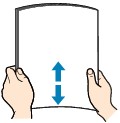
 参考
参考-
用紙の端をきれいにそろえてからセットしてください。用紙の端をそろえずにセットすると、紙づまりの原因となることがあります。
-
用紙に反りがあるときは、逆向きに曲げて反りを直してから(表面が波状にならないように)セットしてください。
反りの直しかたについては「印刷面が汚れる/こすれる」のチェック3を参照してください。
-
キヤノン写真用紙・絹目調 SG-201をご使用の場合は、用紙が反っていてもそのまま1枚ずつセットして使用してください。丸めると用紙の表面にひび割れが発生し、印刷品質が低下する場合があります。
-
-
上トレイの用紙サポート(A)を開く
-
排紙トレイ(B)をゆっくり手前に開く
 重要
重要-
多目的トレイガイド(C)が開いている場合は、かならず閉じてください。
-
-
補助トレイ(D)を開き、排紙サポート(E)を引き出す
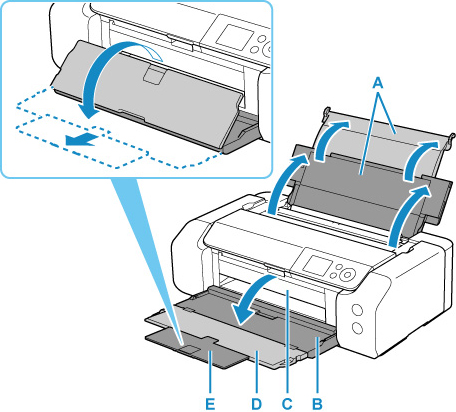
-
給紙口カバー(F)を開く
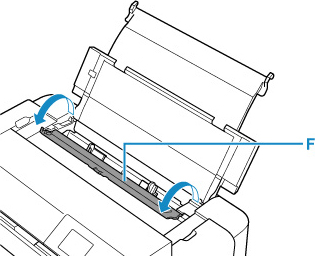
-
右の用紙ガイド(G)を広げ、印刷したい面を表にして、上トレイの中央にセットする
-
右の用紙ガイド(G)を動かし、用紙の両端に合わせる
用紙ガイドを用紙に強く突き当てすぎないようにしてください。うまく給紙されない場合があります。
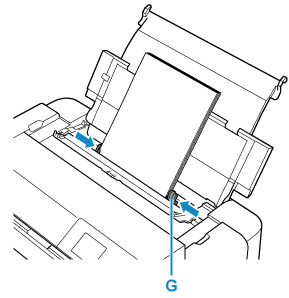
 重要
重要-
用紙(往復はがきを除く)は縦方向(H)にセットしてください。横方向(I)にセットすると紙づまりの原因となります。
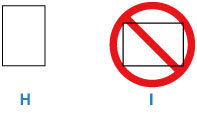
 参考
参考-
用紙は最大用紙量のマーク(J)の線を超えないようにセットしてください。
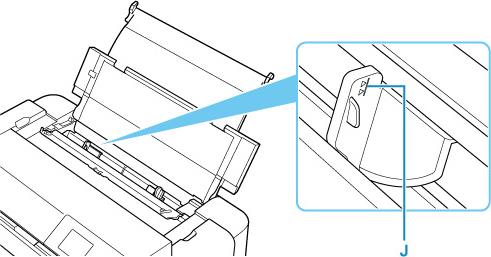
-
長尺用紙(長さ990.6 mm(39.00 in.)までの用紙)をセットする場合、用紙の重さによっては先端が浮き上がり、印刷がずれることがあります。トレイからはみ出している部分を保持するなど、用紙の先端が浮き上がらないようにしてください。
-
-
給紙口カバーをゆっくり閉じる
液晶モニターに上トレイの用紙情報の登録画面が表示されます。
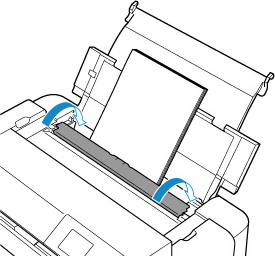
-
上トレイにセットした用紙に合わせて[用紙サイズ]と[用紙種類]を設定し、[登録]を選んでOKボタンを押す
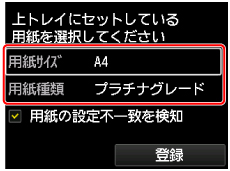
 参考
参考
-
用紙には、写真がきれいに印刷できるよう表面に特殊なコーティングが施されたものや、文書に適したものなどさまざまな種類があります。印刷の設定画面には、それぞれの用紙に最適な画質で印刷できるよう、あらかじめ用紙ごとに異なる設定(インクの使いかた、インクのふき出し方法、ノズルとの間隔など)が用意されています。用紙の設定が正しくないと、カラーの発色がよくないことや、印刷面がこすれることがあります。なお、インクのにじみや色むらが気になる場合は、印刷設定で画質を優先する設定を選んでお試しください。
-
印刷のミスを防ぐため、本製品には上トレイにセットした用紙の設定と印刷時の用紙の設定が一致するかどうかを検知する機能があります。上トレイの用紙の設定に合わせて印刷の設定を行ってください。この機能がオンになっている場合、設定が合っていないと、印刷ミスを防ぐためにエラーメッセージが表示されますので、用紙の設定を確認して正しく設定しなおしてください。
-
長尺用紙(長さ990.6 mm(39.00 in.)までの用紙)に印刷する場合、排出された用紙を手で保持するか、用紙が落ちないような場所で使用してください。用紙が落下すると印字面が汚れたり、傷つくことがあります。また、手で保持する場合、印刷中は無理に用紙を引っ張らないでください。
はがきに印刷するときの注意
 重要
重要
-
あて名面は、操作パネルを使った印刷、およびPictBridge(Wi-Fi)対応機器からの印刷には対応していません。
-
写真付きはがきやステッカーが貼ってあるはがきには印刷できません。
-
往復はがきは以下の印刷には対応していません。
-
操作パネルを使った印刷
-
PictBridge(Wi-Fi)対応機器からの印刷
-
フチなし全面印刷
-
-
往復はがきは折り曲げないでください。折り目が付くと、正しく給紙できず印字ずれや紙づまりの原因になります。
-
はがきの種類によっては、用紙サイズを検知できない場合があります。その場合は、用紙の幅を検知しない設定にしてください。
 参考
参考
-
はがき、往復はがきに印刷するときは、印刷したい面を表にして、郵便番号を下に向けてセットしてください。
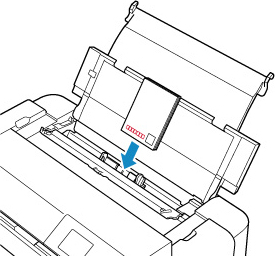
-
はがきの両面に1面ずつ印刷するときは、きれいに印刷するために、通信面を印刷したあとにあて名面を印刷することをお勧めします。
-
はがきを持つときは、できるだけ端を持ち、インクが乾くまで印刷面に触れないでください。
-
写真を印刷するときは、キヤノン純正の写真専用紙のご使用をお勧めします。キヤノン純正紙については、「使用できる用紙について」を参照してください。


